- HOME
- 高速化とカスタマイズ
- ショートカットで「レジストリエディタ」を素早く起動する
ショートカットで「レジストリエディタ」を素早く起動する
ショートカットで「レジストリエディタ」を素早く起動する
OSに関する項目から、アプリケーシヨン、ツールにいたるまで、vistaの全設定事項を記録・管理している「レジストリ」システム。
不用意に変更するとvistaが起動しなくなるという高リスクの領域なので、ユーザーが勝手に変更できないよう厳重に隠されている。「レジストリ」だが、vistaを徹底的に使いこなすためには、変更を加えなければいけないケースも出てくる。
編集ツールが「レジストリエディタ」だ。
通常では隠されており、起動には手間がかかる。
起動するためにショートカットを作ってみよう。
作成自体は簡単な「レジストリエディタ」のショートカットだが、作成後には設定を施しておこう。1つはユ【ザーが勝手に実行できないようにする設定だ。ちょっとした変更でもPCを起動不能にし得る「レジストリ」だけに、PCを守るのは自分自身だと肝に銘じておこう。
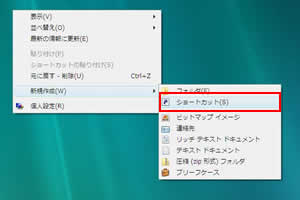
デスクトップを右クリックしたら、「新規作成」→「ショートカット」の順番で選ぶ。
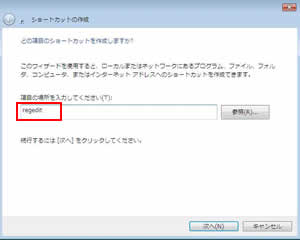
「項目の場所~」に「regedit」と入力。大文字・小文字どちらでもかまわない。ショートカットの名前は自由に付けてよい。
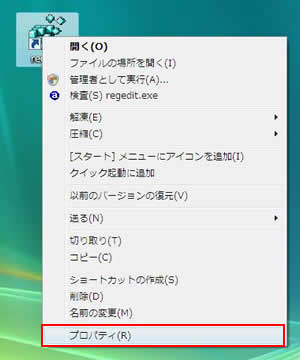
できあがったショートカット石クリツクし、「プロパティ」を選ぶ。

ショートカットタブにある「詳細設定」をクリック。「詳細プロパティ」がでたら「管理者として実行をチェックする。
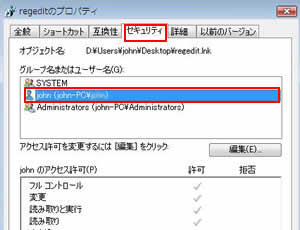
他のユーザーが実行やコピー、移動ができないようにアクセス権を設定する。「セキュリティ」タブ→「編集」をクリックし、「クループ名 ~」で自分のアカウントをクリック。

「編集」ボタンをクリックし、画面写真のように「拒否」にチェックを入れ、「OK」をクリック「Windowsセキュリティ」の警告がでたら「はい」をクリックすれば完了。
